ブルーレイディスクをiPhone、Androidデバイス、またはタブレットで再生したり、ブルーレイをバックアップしたりするためには、ブルーレイをMP4に変換することが最適です。
市販やレンタルのBlu-rayをMP4に変換するには、専用のブルーレイリッピングソフトが必要です。しかし、これらのディスクにはリージョンコードやコピーガード(AACS、BD+、BD-Live、UOPsなど)が施されているため、これらを解除する必要があります。この記事では、無料および有料のブルーレイ変換ソフトを5つ紹介し、ブルーレイからMP4への変換方法を解説します。

メリット:
市販やレンタルのブルーレイをMP4に変換するには、専用のブルーレイリッピングソフトが必要です。ここでは、簡単に使える3つの方法を紹介します。
AnyMP4 ブルーレイリッピングは専門のブルーレイリッピングソフトです。自作のブルーレイはもちろん、市販やレンタルブルーレイディスクも対応します。これを使って、ブルーレイのリージョンコード解除やブルーレイコピーガードの解除が可能です。
ブルーレイをMP4に変換できるだけでなく、AVI、MKV、WebMなどの汎用的な動画形式に変換したり、ブルーレイをMP3にリッピングして音声として楽しむことも可能です。また出力したビデオをiPhone、iPad、Android、LG、Sonyなどのデバイスで再生できます。
さらに、このソフトを使用すると、Blu-rayをリッピングする前に、動画をカット、回転、クロップ、フィルター適用、エフェクト追加、ウォーターマークの挿入など、豊富な編集機能を活用して、映像をカスタマイズすることができます。
種類:有料版と無料版両方あり
対応言語:日本語対応可能
対応OS:Windows 7/8/8.1/10/11とMac OS X 10.12或いはそれ以上 (macOS 15 Sequoiaを含む)
対応のBlu-rayコピーガード:AACS、BD +、BD-J、CSS、CPRMなど
入力形式:BD-ROM、BD-R、BD-RE、BD9、BDフォルダ、BDのISOイメージファイルなど
出力形式:MP4、M4V、MKV、MOV、3GPなどの動画形式、FLAC、WAV、WMA、AAC、AC3などの音声形式、HD動画と3D 動画
ではAnyMP4 ブルーレイリッピングでブルーレイをMP4に変換する方法を紹介いたしましょう。
ソフトをダウンロード
まず下記のダウンロードボタンを利用してこのAnyMP4 ブルーレイリッピングソフトをお使いのパソコンにダウンロードしてください。
ブルーレイをロード
自作または市販のブルーレイディスクをパソコンのドライブに挿入します。それからこのブルーレイ MP4 変換ソフトを実行して、インタフェース画面の左上の「ブルーレイディスクをロード」をクリックして、自動的にブルーレイディスクをロードできます。
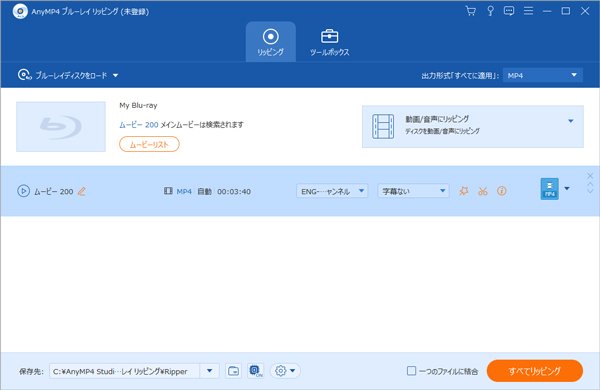
変換したいチャプターを選択
「ムービーリスト」ボタンをクリックして、すべて変換できるブルーレイチャプターが表示されます。変換したいチャプターの前にある小さなボックスにチェックを入れて、「OK」ボタンをクリックします。
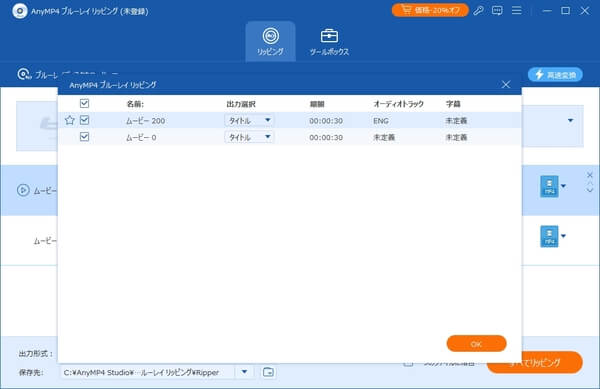
ブルーレイをMP4に変換
そして、「出力形式」からMP4ビデオ形式を選択します。それから保存先を選ぶんで、「すべてリッピング」をクリックして、ブルーレイ映像をMP4にリッピングできます。
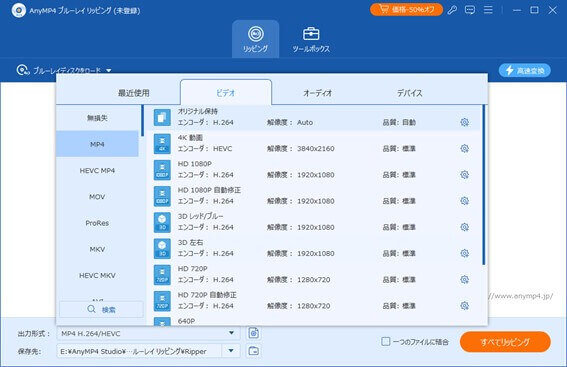
Leawo Blu-ray変換はブルーレイやDVDを幅広い形式に変換できる便利なソフトです。ブルーレイのAACS、BD+、リージョンコード、MKB、さらにDVDのCSSやリージョンコードを解除し、ブルーレイやDVDを汎用の動画形式にリッピングすることが可能です。また動画編集機能も充実しており、ブルーレイをMP4にリッピングする前に、動画をトリム、回転、ウォーターマーク追加、クロップ、3D変換、効果調整、ノイズ除去、結合することも可能です。
種類:有料版と無料版両方あり
対応言語:日本語対応可能
対応OS:Windows 7/8/8.1/10/11 (32/64 bit)、macOS 10.13 – 14
対応のBlu-rayコピーガード:AACS、BD+、最新のMKBプロテクト
入力形式:ブルーレイやDVDディスク、フォルダ、ISOファイル
出力形式:MP4、MKV、AVI、MP3、M4Aなど
メリット:
デメリット:
まずこのLeawo Blu-ray変換をお使いのパソコンにダウンロードして実行してください。またはブルーレイをパソコンに挿入して、ソフトインタフェースの「変換」>「ディスクを追加」からブルーレイディスクをソフトにロードします。
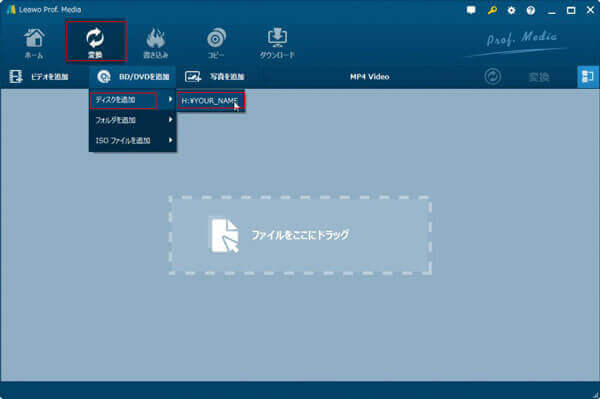
三つの変換モードがありますので、ニーズに応じて使用すればいいです。それから出力フォーマットをMP4に指定します。ブルーレイをMP4に変換する前に編集機能でビデオを編集することができます。必要がないならこのステップを飛ばしてもいいです。最後に保存先を選択して、「変換」をクリックしてブルーレイをMP4に変換できます。

MakeMKVは、無料でBlu-rayやDVDから動画ファイルを抽出することができます。また、市販ブルーレイの場合、CSSやAACSなどのコピーガードを解除することができます。これを使って、Blu-rayをMKVに変換することができます。高品質なMKV形式でビデオファイルを保存することで、ディスクの劣化や損傷からビデオを保護し、長期保存することが可能です。
種類:ブルーレイ MP4 変換フリーソフト
対応言語:日本語対応可能
対応OS:Windows 10/8/7/XP (32/64 bit)、 Mac OS
対応のBlu-rayコピーガード:AACSとBD+
入力形式:Blu-rayディスク/フォルダ/ISOイメージファイル
出力形式:MKVのみ
メリット:
デメリット:
公式サイトからMakeMKVをダウンロードして起動します。
リッピングしたいブルーレイディスクをパソコンに挿入します。MakeMKVのソースで挿入したブルーレイディスクを選択します。右側でディスクの情報が表示されます。
次の画面で、ブルーレイしたいブルーレイタイトルを選択します。右側で、変換した後ファイルの保存先を設定できます。最後、「Make MKV」ボタンをクリックして、Blu-rayを変換できます。
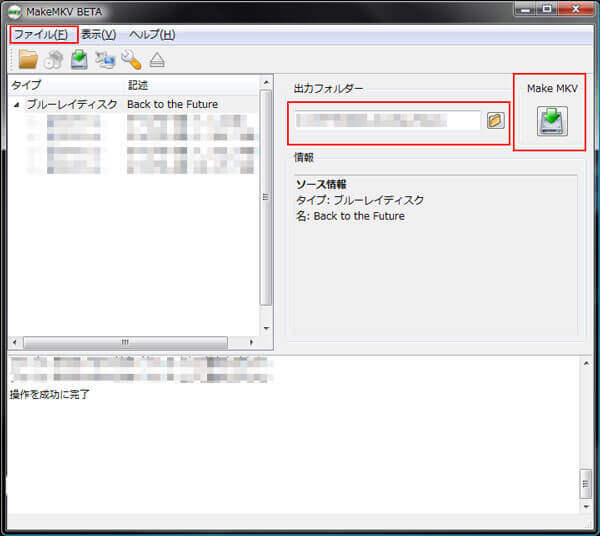
このソフトを使って、直接にBlu-rayをMP4に変換できません。Blu-rayをMKVに変換してから、動画変換ソフトを使用して、MKVをMP4に変換する必要があります。より簡単にBlu-rayを直接MP4にリッピングしたい場合は、高機能で使いやすいAnyMP4 ブルーレイリッピングをおすすめします。
2012年の著作権法改正により、技術的保護手段(コピーガードなど)を解除してBDやDVDのコピーやリッピングを行うことは違法となりました。私的利用であってもこれらの行為は法律で禁じられています。また、営利目的でこれらを行った場合には、より厳しい罰則が科される可能性がありますので、十分ご注意ください。
コピーガードがない自作ブルーレイをMP4に変換するのは、市販やレンタルのブルーレイと比べて手軽に行えます。ここでは、初心者でも簡単に使える2つの方法をご紹介します。自作ブルーレイを効率よくMP4に変換するために、ぜひ参考にしてください。
HandBrakeは完全無料のブルーレイやDVDディスク、フォルダ、ISOファイル変換ソフトで、ブルーレイやDVDまたはISOファイルをMP4やMKVに変換できます。このソフトはさまざまな動画形式への変換や、品質やサイズの調整が可能で、幅広い用途に活用されています。
しかし、最新版のWindows版では日本語が選択可能ですが、他のバージョンは英語版のみ提供されており、使い慣れていない方にとっては少々不便です。また、コピーガードやリージョンコードを解除する機能はないため、市販やレンタルのブルーレイディスクを変換することはできません。
種類:ブルーレイ MP4 変換フリーソフト
対応言語:日本語対応可能
対応OS:Windows 10/8/7/XP (32/64 bit)、Mac OS
対応のBlu-rayコピーガード:対応不可能
入力形式:DVDやブルーレイディスク、フォルダ、ISOファイル
出力形式:MP4とMKVのみ
メリット:
デメリット:
HandBrakeはブルーレイのプロテクトを除去できませんので、ブルーレイをMP4にリッピングしたいなら、自作のブルーレイまたはコピーガードなしのブルーレイをパソコンのドライブに挿入して、HandBrakeを起動したら、「folder」をクリックしてブルーレイディスクをソフトに書き込みます。

ブルーレイをロードしたら、「summary」>「Format」から出力形式をMP4に選択します。そしてニーズに応じて他の項目でビデオの幅、フレームレット、オーディオトラックなどのことを調整する可能です。それ以降「Save As」からビデオの保存先を選択してください。最後には「Start Encode」をクリックしてBDをMP4に変換開始します。
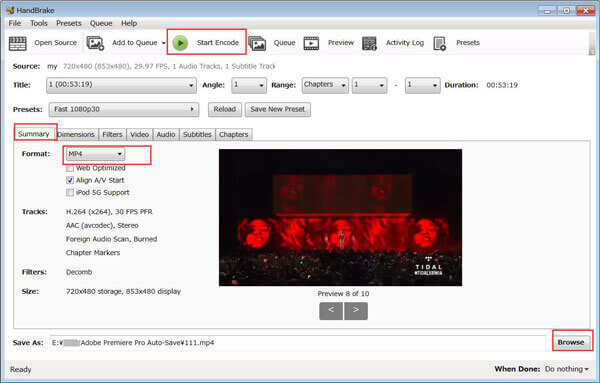
XMedia Recodeは多くのフォーマットに対応する動画変換フリーソフトとして、自作ブルーレイをMP4に変換することもできます。また、動画の解像度変更、色調・明るさ補正、回転、ノイズ軽減、MP4カットなどことも可能です。このソフトを使って、自作ブルーレイをiPhone、iPad、Apple TV、iPod、Android、YouTube、Sonyなど各種端末に再生できる形式にも変換できます。
種類:ブルーレイ MP4 変換フリーソフト
対応言語:日本語対応可能
対応OS:Windows 10/8/8.1/7、Mac OS
対応のBlu-rayコピーガード:対応不可能
入力形式:DVD/BDディスク、DVDフォルダ、ISOイメージ
出力形式:AVI、MKV、MP4、MOV、M2TS、VOB、WMV、OGMなど
メリット:
デメリット:
XMedia Recodeという動画変換ソフトをダウンロードして起動します。MP4に変換したいブルーレイディスクを挿入します。
メニュー中の「ディスクを開く」ボタンをクリックして、「メディアを開く」画面での「ドライブ」タブでBlu-rayが入っているドライブを指定します。
ブルーレイディスクを追加した後、ホーム画面に戻ります。「形式」タブでMP4動画形式に指定できます。また、保存先を設定してから、ツールバー上の「エンコード」ボタンをクリックして、ブルーレイをMP4に変換できます。
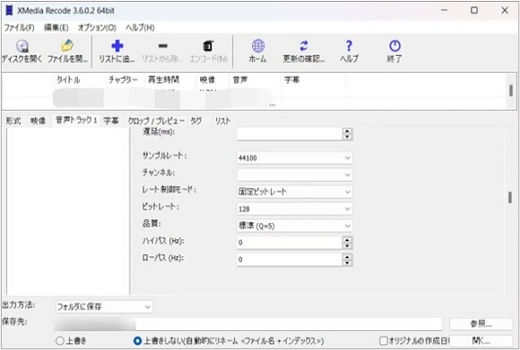
| 製品 | 評価 | 価格 | 高画質変換 | コピーガード | 入力ファイル | 出力ファイル | 動作環境 |
| AnyMP4 ブルーレイリッピング | 有料版と無料版両方あり | AACS、BD +、BD-J、CSS、CPRMなど | BD-ROM、BD-R、BD-RE、BD9、BDフォルダ、BDのISOイメージファイルなど | MP4、M4V、MKV、MOV、3GPなどの動画形式、FLAC、WAV、WMA、AAC、AC3などの音声形式、HD動画と3D 動画 | Windows 7/8/8.1/10/11とMac OS X 10.12或いはそれ以上 (macOS 15 Sequoiaを含む) | ||
| Leawo Blu-ray変換 | 有料版と無料版両方あり | AACS、BD+、最新のMKBプロテクト | ブルーレイやDVDディスク、フォルダ、ISOファイル | MP4、MKV、AVI、MP3、M4Aなど | Windows 7/8/8.1/10/11 (32/64 bit)、macOS 10.13 – 14 | ||
| MakeMKV | 無料 | AACSとBD+ | Blu-rayディスク/フォルダ/ISOイメージファイル | MKVのみ | Windows 10/8/7/XP (32/64 bit)、 Mac OS | ||
| HandBrake | 無料 | DVDやブルーレイディスク、フォルダ、ISOファイル | MP4とMKVのみ | Windows 10/8/7/XP (32/64 bit)、Mac OS | |||
| XMedia Recode | 無料 | DVD/BDディスク、DVDフォルダ、ISOイメージ | AVI、MKV、MP4、MOV、M2TS、VOB、WMV、OGMなど | Windows 10/8/8.1/7、Mac OS |
おすすめ:もし、コピーガード解除や多機能を求めているなら、AnyMP4 ブルーレイリッピングをおすすめします。高い互換性と強力な編集機能を備えており、ユーザーフレンドリーで簡単にブルーレイをMP4に変換できます。
コピーガードを解除してBlu-rayをMP4に変換するのは、著作権法により違法です。私的利用であっても、市販やレンタルのBlu-rayに対しては違法となります。自作のBlu-rayやコピーガードが解除されたディスクを変換する場合は問題ありません。
ブルーレイをMP4に変換する方法についてご紹介しました。市販やレンタルのブルーレイディスクを、iPhoneやAndroidなどのデバイスで再生できるように変換する際、専用のソフトが必要です。上記の方法を試してみて、自分に合ったものを見つけてください。
もし簡単で高機能なソフトをお探しなら、AnyMP4 ブルーレイリッピングをおすすめします。AnyMP4は使いやすく、コピーガード解除機能も搭載しているので、市販やレンタルのブルーレイをMP4に変換する際にも安心して使用できます。ぜひ一度お試しください。
推薦文章

このガイドでは、BDAVをMP4にリッピングする方法を紹介したします。必要があればご参考ください!

このページではブルーレイをスマホに取り込む方法を紹介します!パソコンなしの方法もあり!

ここで、BDMVから動画を抽出して、MP4、AVIなど様々なデバイスで見える動画形式に変換する方法をご紹介いたします。

本文では、ブルーレイ(Blu-ray)コピーソフト厳選して、BDコピー方法も詳しく紹介します。